Cum se exportă lista de servicii Windows utilizând linia de comandă
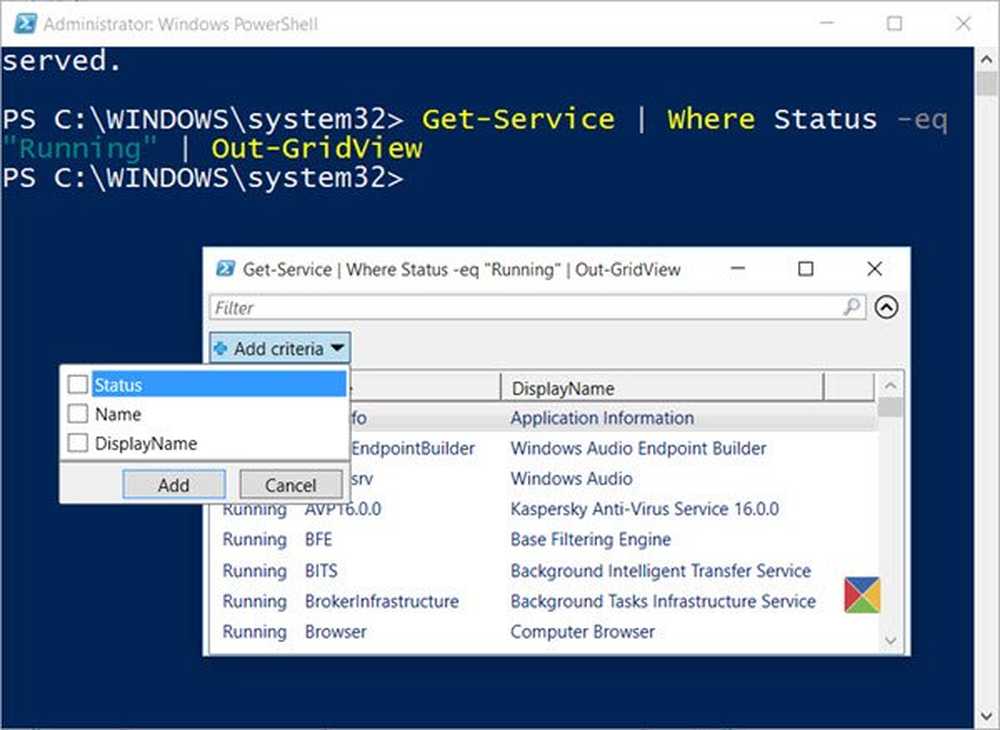
Puteți utiliza Promptul de comandă sau cmdlet-ul GetService PowerShell t0 pentru a genera o listă de Servicii Windows care rulează sau se opresc. Această postare vă va arăta cum puteți genera o listă de servicii Windows care rulează pe computerul dvs. Windows 10/8/7.
Cum se exportă lista de servicii Windows
Exportați lista de servicii Windows folosind linia de comandă în CMD
Deschideți un Promoted Command elevat, tastați următoarele și apăsați Enter:
sc interogare tip = serviciu> "% userprofile% \ Desktop \ ServicesList.txt"
Aceasta va salva lista ca fișier text pe Desktop.
Utilizați PowerShell pentru a genera lista de servicii Windows
Get-Service cmdlet este conceput pentru a obține informații despre serviciile instalate pe computer. Utilizând cmdlet-ul GetService PowerShell, puteți genera o listă de servicii Windows care rulează pe computerul dvs. Windows 10/8/7.

Deschideți o consolă PowerShell ridicată, tastați Get-Service și apăsați Enter. Veți vedea o listă a tuturor serviciilor instalate pe sistemul dvs. Windows.
De asemenea, puteți filtra rezultatele utilizând capabilitățile de filtrare ale Windows PowerShell. Utilizați parametrii pentru a realiza acest lucru. Puteți genera o listă cu Servicii de alergare precum și Servicii oprite. De asemenea, le puteți sorta după nume folosind Sortare-obiect cmdlet. Puteți face un pas înainte și chiar puteți afișa lista GridView.
De exemplu, puteți utiliza funcția Get-Service cmdlet, filtrați starea pe cuvântul "Running" și apoi ieșiți la GridView, utilizând următoarea comandă:
Get-Service | În cazul în care Status -eq "Running" Out-GridView
Aceasta va genera o listă a serviciilor de rulare și o altă fereastră se va deschide pentru a afișa rezultatul.
Pentru a prelua informații despre oprirea serviciilor pe un computer la distanță și a le trimite la GridView, utilizați -Numele calculatorului parametru, după cum se arată mai jos:
Get-Service -ComputerName RemoteComputerName | În cazul în care Status -eq "Oprit" | Out-GridView
Pentru a exporta lista de Servicii Windows, utilizați următoarea comandă:
Get-Service | Unde-Obiect $ _. Stare -eq "Rularea" | Out-File-calea de acces "$ Env: userprofile \ Desktop \ ServicesList.txt"
Aceasta va salva lista ca fișier text pe Desktop.
Acestea au fost doar trei exemple. Citiți mai multe despre Get-Service pe TechNet.
Acum, aruncați o privire la modul de a exporta și driverele dispozitivelor de rezervă în Windows 10 utilizând PowerShell.
Utilizând Windows PowerShell, puteți de asemenea să actualizați definițiile Windows Defender, să afișați driverele, să dezinstalați aplicațiile universale, să găsiți starea de așteptare a programelor în așteptare, să creați Image System, să creați o comandă rapidă pentru desktop pentru a deschide aplicațiile Windows Store,!



